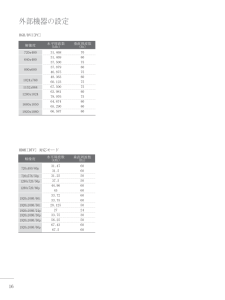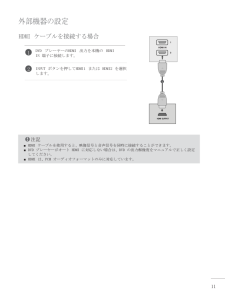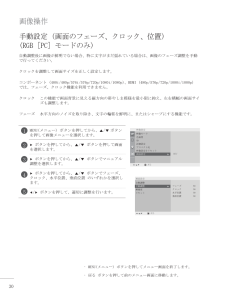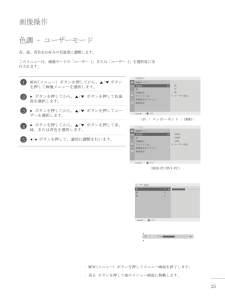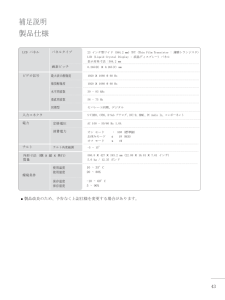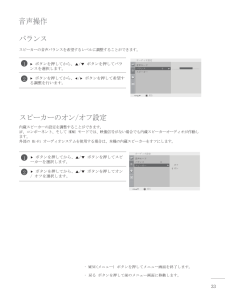Q&A
取扱説明書・マニュアル (文書検索対応分のみ)
"HDMI"3 件の検索結果
"HDMI"20 - 30 件目を表示
全般
質問者が納得LGでいいと思いますよ。
繋げたいソースが多いなら入力端子が多いほうがいいでしょう。
画質はお好みですから両方を展示しているところで見比べてから
のほうが確実ですね。画質はスペックに表れませんから。
5786日前view82
全般
質問者が納得HDMI端子搭載のチューナーは、1万円以上します。
1万円くらいの物なら、それなりの性能なので問題ないですね。
ただ、テレビ放送をモニターで見るのはお勧めできません。
モニターは、I/P変換がクソの場合が多く、前後の絵が混じって表示されるので、汚くなります。
5788日前view40
全般
質問者が納得おそらく、不良品ではないでしょうか?
HDMI 経由で音も送っているとすれば、動画・音声ともデジタルでPS3→モニタに転送されているはずで、だとすると、モニタ内の音声信号処理部でノイズが発生しているものと推測されます。
販売店かメーカーに相談して、返品か交換を考えてもいいと思います。
5798日前view48
2 準備 背面パネルの詳細■ 下図は、背面パネルのイメージです。実際の製品とは異なる場合があります。218974635 電源コードソケット 本機は、AC 電源で動作します。動作電圧については、仕様のページに記載されています。 本機を DC 電源で使用しないでください。 HDMI 入力 HDMI 信号を HDMI IN 端子に接続します。また は、DVI-HDMI 変換ケーブルを使用して、DVI (RGB/DVI オーディオ入力 PC からの音声を接続します。 RGB 入力 (PC) PC からの出力を接続します。 コンポーネント入力 コンポーネントビデオ / オーディオ機器をこれらの端子に接続します。 AV (オーディオ / ビデオ) 入力 外部機器からのオーディオ / ビデオ出力をこれらの端子に接続します。 DVI-D 入力 (PC) PC からの出力を接続します。 RS-232C IN (コントロール & サービス) PC の RS-232C ポートに接続します。 S 映像入力 S-VIDEO 端子搭載の機器から S 映像出力を接 続します。 123465789
16外部機器の設定RGB/DVI[PC] HDMI[DTV] 対応モード解像度640x480800x600720x4001024x768水平周波数 (kHz)垂直周波数 (Hz)7060756075607575607560606031.46831.46937.50037.87946.87548.36360.12367.50063.98179.97664.67465.29066.5871280x10241152x8641680x10501920x1080606050506060606050243050606031.4731.531.2537.544.964533.7233.7528.1252733.7556.2567.4367.5解像度720x480/60p720x576/50p1280x720/60p1280x720/50p水平周波数 (kHz)垂直周波数 (Hz)1920x1080/60i1920x1080/50i1920x1080/24p1920x1080/30p1920x1080/50p1920x1080/60p
11外部機器の設定HDMI ケーブルを接続する場合DVD プレーヤーのHDMI 出力を本機の HDMI IN 端子に接続します。INPUT ボタンを押してHDMI1 または HDMI2 を選択します。12■ HDMI ケーブルを使用すると、映像信号と音声信号を同時に接続することができます。■ DVD プレーヤーがオート HDMI に対応しない場合は、DVD の出力解像度をマニュアルで正しく設定 してください。■ HDMI は、PCM オーディオフォーマットのみに対応しています。 注記1
9外部機器の設定HDMI で接続する場合デジタル セットトップ ボックスのHDMI 出力を本機の HDMI IN 端子に接続します。1INPUT ボタンを押してHDMI1 または HDMI2 を選択します。2デジタル セットトップ ボックスを本機の HDMI IN 端子に接続します。デジタル セットトップ ボックスの音声出力を本機の AUDIO IN (RGB/DVI) 端子に接続します。デジタル セットトップ ボックスの電源を入れます (デジタル セットトップ ボックスの取扱説明書を参照してください)。 INPUT ボタンを押してHDMI1 または HDMI2 を選択します。2341HDMI-DVI 変換ケーブルで接続する場合1 2 注記■ HDMI 入力は PC モードには対応していません。 HDMI が PC に接続されていると、画面が正しく表示されない場合があります。■ HDMI は、PCM オーディオフォーマットのみに対応しています。信号480i/576i720p/1080i1080pHDMI非対応対応
30画像操作• MENU(メニュー) ボタンを押してメニュー画面を終了します。• 戻る ボタンを押して前のメニュー画面に移動します。自動調整後に画像が鮮明でない場合、特に文字がまだ揺れている場合は、画像のフェーズ調整を手動で行ってください。クロックを調整して画面サイズを正しく設定します。コンポーネント (480i/480p/576i/576p/720p/1080i/1080p)、HDMI (480p/576p/720p/1080i/1080p) では、フェーズ、クロック機能を利用できません。クロック この機能で画面背景に見える縦方向の帯やしま模様を最小限に抑え、左右横幅の画面サイズも調整します。フェーズ 水平方向のノイズを取り除き、文字の輪郭を鮮明に、またはシャープにする機能です。MENU(メニュー) ボタンを押してから、 ▲/▼ ボタンを押して画像メニューを選択します。▶ ボタンを押してから、 ▲/▼ ボタンを押して画面を選択します。▶ ボタンを押してから、 ▲/▼ ボタンでマニュアル調整を選択します。▶ ボタンを押してから、 ▲/▼ ボタンでフェーズ、クロック、水平位置、垂直位置 のいずれか...
25画像操作赤、緑、青色をお好みの色温度に調整します。このメニューは、画像モードの「ユーザー 1」または「ユーザー 2」を選択後に実行されます。色調 - ユーザーモードMENU(メニュー) ボタンを押してから、 ▲/▼ ボタンを押して画像メニューを選択します。▶ ボタンを押してから、 ▲/▼ ボタンを押して色温度を選択します。▶ ボタンを押してから、 ▲/▼ ボタンを押してユーザーを選択します。 ▶ ボタンを押してから、 ▲/▼ ボタンを押して赤、緑、または青色を選択します。◀/▶ ボタンを押して、適切に調整を行います。12345• MENU(メニュー) ボタンを押してメニュー画面を終了します。• 戻る ボタンを押して前のメニュー画面に移動します。映像設定 ▶ 高 中 低 ユーザー設定 √ 映像モード 色温度 XD 詳細設定 アスペクト比 映像設定をリセット 画面設定 赤 0 ◀ ▶ ▼ ▲ ............ ユーザー設定 ▶ 赤 0 緑 0 青 0 ............. ◀▶▲▼ 戻る ◀▶▲▼ 戻る Picture ▶ 9300...
21ズーム 2 ▲▼ 注記■ コンポーネント、HDMI、RBG(PC) モードで 4:3 と 16:9 (ワイド) のみ選択できます■ HDMI / コンポーネント (720p 以上) モードでは、ジャストスキャンを選択できます。画像操作画像サイズ (アスペクト比) 操作16:9、4:3、ズーム 1/2、ジャストスキャンのように、いろいろな画像フォーマットで画面を楽しむことができます。ジャストスキャンは、次のモードで作動します :コンポーネント (720p/1080i/1080p)、HDMI (720p/1080i/1080p) 静止画像を長時間画面に表示すると、静止画像が画面に焼き付いて残るおそれがあります。▲ / ▼ ボタンで拡大比を調整することができます。この機能は次の信号で作動します。• 16:9この比率を選択することで、画面全体に合わせるために画像を水平方向、左右に引き伸ばします (4:3 フォーマットの DVD を視聴する際に利用します。)• 4:3この比率を選択することで、本来の 4:3 のアスペクト比で画像をご覧になることができますが、画面の左右両側に黒帯が表示されます。• ズーム...
43補足説明製品仕様■ 製品改良のため、予告なく上記仕様を変更する場合があります。電力AC 100 ~ 50/60 Hz 1.0Aオン モード : 55W ( 標準値 )お休みモード 1W (RGB)オフ モード 1WLCD パネルパネルタイプ画素ピッチ23 インチ型ワイド (584.2 mm) TFT (Thin Film Transistor : 薄膜トランジスタ)LCD (Liquid Crystal Display : 液晶ディスプレー) パネル表示対角寸法 :584.2 mm0.265(H) X 0.265(V) mm最大表示解像度推奨解像度水平周波数垂直周波数同期型ビデオ信号1920 X 1080 @ 60 Hz1920 X 1080 @ 60 Hz 30 - 83 kHz56 - 75 Hzセパレート同期、デジタル入力コネクタS-VIDEO、CVBS、D-Sub アナログ、DVI-D、HDMI、PC Audio In、コンポーネント定格電圧消費電力チルトチルト角度範囲-5 ~ 15 °外形寸法 (横 X 縦 X 奥行)質量560.8 X 427...
49補足説明01. 電源 (Command: k a) 機器の電源オン/オフを操作します。 データ 00 :電源オフ データ 01 :電源オン 転送 [k][a][ ][Set ID][ ][Data][Cr]確認 [a][ ][Set ID][ ][ OK/NG ][Data][x] 電源オン/オフ表示。転送 [k][a][ ][Set ID][ ][FF][Cr] * 電源入力のシーケンス中にコマンドと ACK 間に遅れがある場合は、次のように記します。「注:このモデルでは、電源入力のプロセス完了後に機器が確認を送信します。 コマンドと確認間に遅れがある可能性があります。」確認 [a][ ][Set ID][ ][ OK/NG ][Data][x]02. アスペクト比 (Command: k c) (主画像のサイズ) 画面フォーマットを調整します。(主画像のサイズ) 画像メニューのアスペクト比から画面フォーマットを調整できます。データ 01 :通常画面 (4:3) データ 02 :ワイド画面 (16:9)データ 04 :ズーム 1データ 05 :ズーム 2 データ 0...
33スピーカーのオン/オフ設定内蔵スピーカーの設定を調整することができます。AV、コンポーネント、そして HDMI モードでは、映像信号がない場合でも内蔵スピーカーオーディオが作動します。外部の Hi-Fi オーディオシステムを使用する場合は、本機の内蔵スピーカーをオフにします。▶ ボタンを押してから、 ▲/▼ ボタンを押してスピーカーを選択します。 ▶ ボタンを押してから、 ▲/▼ ボタンを押してオン / オフを選択します。12オーディオ設定 ▶ オフオン 音声モード バランス 0 スピーカー √ バランススピーカーの音声バランスを希望するレベルに調整することができます。▶ ボタンを押してから、 ▲ /▼ ボタンを押してバラ ンスを選択します。 ▶ ボタンを押してから、 ◀/▶ ボタンを押して希望す る調整を行います。 12 オーディオ設定 ▶ 音声モードバランス 0 スピーカー ...... 音声操作 • MENU(メニュー) ボタンを押してメニュー画面を終了します。 • 戻る ボタンを押して前のメニュー画面に移動します。 ◀▶▲▼ 戻る ◀▶▲▼ 戻る
- 1